Cum de a adăuga butonul oficial Share LinkedIn în WordPress
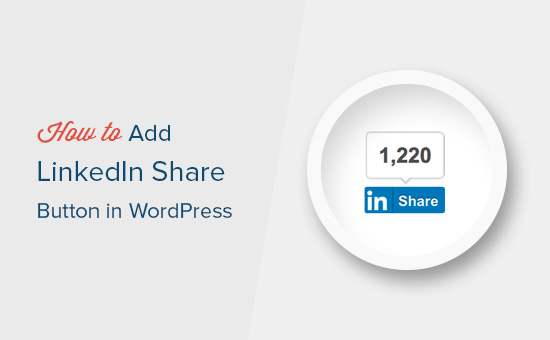
Doriți să adăugați butonul oficial LinkedIn în WordPress? Există multe pluginuri sociale pentru mass-media care vă permit să adăugați butoane de partajare, dar majoritatea nu utilizează butoanele oficiale. În acest articol, vă vom arăta cum să adăugați butonul oficial Share LinkedIn în WordPress.
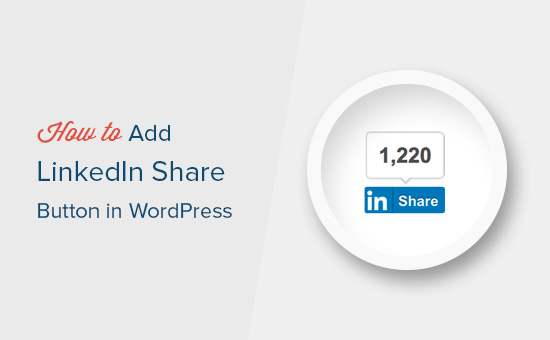
Adăugarea butonului oficial LinkedIn Share în WordPress
Pentru acest tutorial trebuie să editați fișierele tematice WordPress. Dacă nu ați făcut acest lucru înainte, consultați ghidul nostru privind copierea și inserarea codului în WordPress.
În primul rând, trebuie să vizitați pagina Plugin Share Link. Vi se va solicita să selectați limba site-ului dvs. și stilul de buton pe care doriți să îl utilizați.
Puteți lăsa câmpul URL gol, deoarece butonul de distribuire poate obține automat adresa URL a paginii.
Apoi, trebuie să faceți clic pe butonul "Obțineți codul" pentru a copia codul butonului de partajare LinkedIn.

Acum, când avem codul de partajare, să adăugăm butoanele oficiale pe site-ul dvs. WordPress.
Afișați butonul LinkedIn Share în mesajele și paginile WordPress
Dacă doriți să afișați butonul de partajare LinkedIn înainte de conținutul mesajului dvs., puteți utiliza următorul cod. Va trebui să copiați și să inserați acest cod în fișierul functions.php al temei sau într-un plugin specific site-ului.
funcția wpb_linkedin_share_before ($ content) // Codul partajat pe care l-ați copiat de la LinkedIn merge aici $ sharecode. = 'lang: en_US'; $ newcontent = $ sharecode. $ content; returnează $ newcontent; add_filter ('the_content', 'wpb_linkedin_share_before'); Puteți să vă salvați modificările și să vizitați site-ul dvs. Web pentru ao vedea în acțiune.

Dacă doriți să afișați butonul de distribuire după conținutul postării, va trebui să adăugați în schimb codul următor.
funcția wpb_linkedin_share_after ($ content) $ sharecode. = 'lang: en_US'; $ newcontent = $ content. sharecode $; returnează $ newcontent; add_filter ('the_content', 'wpb_linkedin_share_after'); De asemenea, puteți adăuga codul butonului de partajare asociat LinkedIn pe care l-ați copiat mai devreme direct într-un widget HTML personalizat WordPress. Pur și simplu vizitați Aspect »Widgeturi și adăugați widget-ul "Personalizat HTML" într-o bară laterală.
Apoi, adăugați codul butonului LinkedIn Share din interiorul widgetului personalizat HTML și faceți clic pe butonul Salvați pentru a stoca modificările.

Acum puteți vizita site-ul dvs. web pentru ao vedea în acțiune.

Sperăm că acest articol v-a ajutat să învățați cum să adăugați cu ușurință butonul oficial al LinkedIn în WordPress. Ați putea dori, de asemenea, să vedeți lista noastră cu cele mai bune pluginuri LinkedIn pentru WordPress.
Dacă v-ați plăcut acest articol, vă rugăm să vă abonați la tutorialele video YouTube pentru canalul YouTube pentru WordPress. Ne puteți găsi pe Twitter și pe Facebook.


